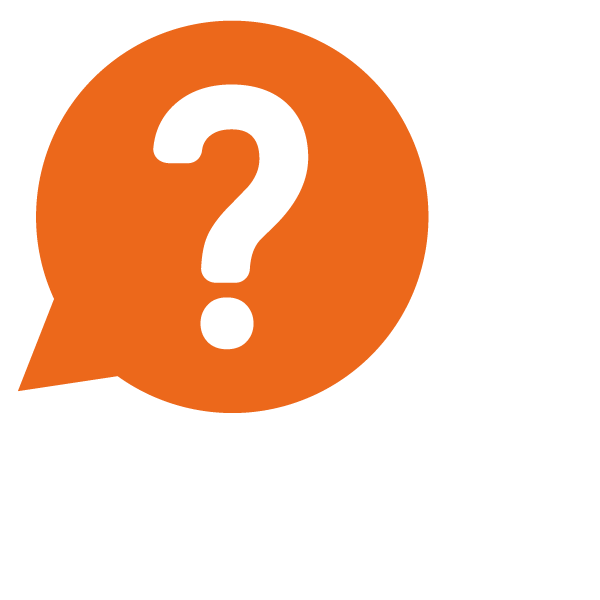
Häufige Fragen & Antworten – smarthandwerk FAQ
Technische Details und Systemvoraussetzungen
Die neue Softwaregeneration smarthandwerk pro ist perfekt auf zukünftige Entwicklungen der Microsoft Betriebssysteme ausgerichtet und somit technisch mit Windows 10 / 11 kompatibel. Auch optisch ist smarthandwerk pro auf dem aktuellsten Stand der Darstellungsform und an das Aussehen der neuesten Office-Programme angelehnt.
Wenn Sie blue:solution – smarthandwerk unter dem Betriebssystem Linux nutzen möchten, dann müssen Sie zur Cloud-Version unserer Handwerkersoftware greifen.
Die Übertragung von Daten beim Wechsel zu smarthandwerk ist in der Regel unkompliziert. Die meisten Bürosoftwares bieten einen Export von Stammdaten in gängigen Dateiformaten an. Der Datenbestand kann dann problemlos in smarthandwerk importiert werden. Klingt aufwendig? Keine Angst, wenn Sie möchten unterstützen wir Sie dabei.
Um eine neue Lizenzdatei zu erhalten, melden Sie sich bitte zu den Bürozeiten (Montag bis Donnerstag von 08-15 Uhr und Freitag von 08-15 Uhr) telefonisch unter der 05971 / 914486-0 oder per E-Mail an die info@smarthandwerk.de.
Funktionen
Sie kommunizieren mittels der DATEV-Schnittstelle mit Ihrem Steuerbüro? Dann müssen Sie in Ihren Rechnungen zwingend das Datenfeld „Leistungserbringungsdatum“ in den Vor- oder Nachtext einbinden und das Datum korrekt angeben.
Die DATEV arbeitet aktuell mit Hochdruck daran Änderungen, die im Rahmen der zeitlich befristeten Senkung der Umsatzsteuer notwendig sind, umfassend zu berücksichtigen. Mit den kurzfristigen Anpassungen der Sachkonten (SKR 03 und SKR 04) wurden alle Konten beibehalten und lediglich die Steuersätze geändert.
Bedingt dieser Konstellation ist bei einer Übertragung an den Steuerberater über die DATEV-Schnittstelle eine Differenzierung, welcher Steuersatz in einer Rechnung verwendet wurde, nicht möglich. Daher wird in Zukunft in den DATEV-Programmen für die Ermittlung des verwendeten Steuersatzes das Datum der Leistungserbringung herangezogen. Ist dieses Datum nicht vorhanden, wird der Steuersatz der Rechnung anhand des Rechnungsdatum ermittelt und berechnet.
Für Kunden, die mit ihrem Steuerbüro eine (manuelle) Belegabgabe vereinbart haben, ist keine Anpassung erforderlich, da die Steuer auf den Belegen ausgewiesen wird.
In diesem Video erklären wir Ihnen, wie Sie das Datenfeld in Ihrer Textvorlage einfügen und das Leistungserbringungsdatum korrekt ins Rechnungsdokument übernommen wird.
Auftragsbestätigungen können mit der Software smarthandwerk direkt über das Icon „Auftragsbestätigung“ erstellt werden. Dieses Icon findet der Anwender unter dem Menüpunkt „Dokumente“. Darüber hinaus können Auftragsbestätigungen unmittelbar aus in smarthandwerk erstellten Angeboten generiert werden. Einfach auf den Menüpunkt „Dokument“ klicken, dann „Umwandeln“ und „Auftragsbestätigung“ auswählen.
Leider macht das Betriebssystem Windows den „ProgramData“-Ordner standardmäßig unsichtbar, sodass Dateien entsprechend ausgeblendet werden. Um sich nun ausgeblendete Ordner anzeigen zu lassen, müssen Sie wie folgt vorgehen:
-
- Öffnen Sie einen beliebigen Ordner (oder den Windows Explorer) und gehen in den Reiter „Ansicht“.
- Auf der rechten Seite finden Sie nun einen Button „Optionen“. Hier wählen Sie den Menüpunkt „Ordner- und Suchoptionen ändern“ aus:
- Es öffnet sich ein neues Fenster. Gehen Sie hier auf „Ansicht“ und scrollen Sie runter zum Menüpunkt „Versteckte Dateien und Ordner“. Wenn die Option „Ausgeblendete Dateien, Ordner und Laufwerke anzeigen“ aktiv gesetzt wird, werden alle versteckten Ordner eingeblendet.
Eine Rechnung kann „storniert“ werden, indem Sie eine Stornorechnung erstellen. Wie das geht, können Sie in der Anleitung zur Erstellung einer Stornorechnung nachlesen.
Sie haben eine Frage zu einer bestimmten Funktion, sind aber nicht fündig geworden? Dann schauen Sie gerne mal hier vorbei!
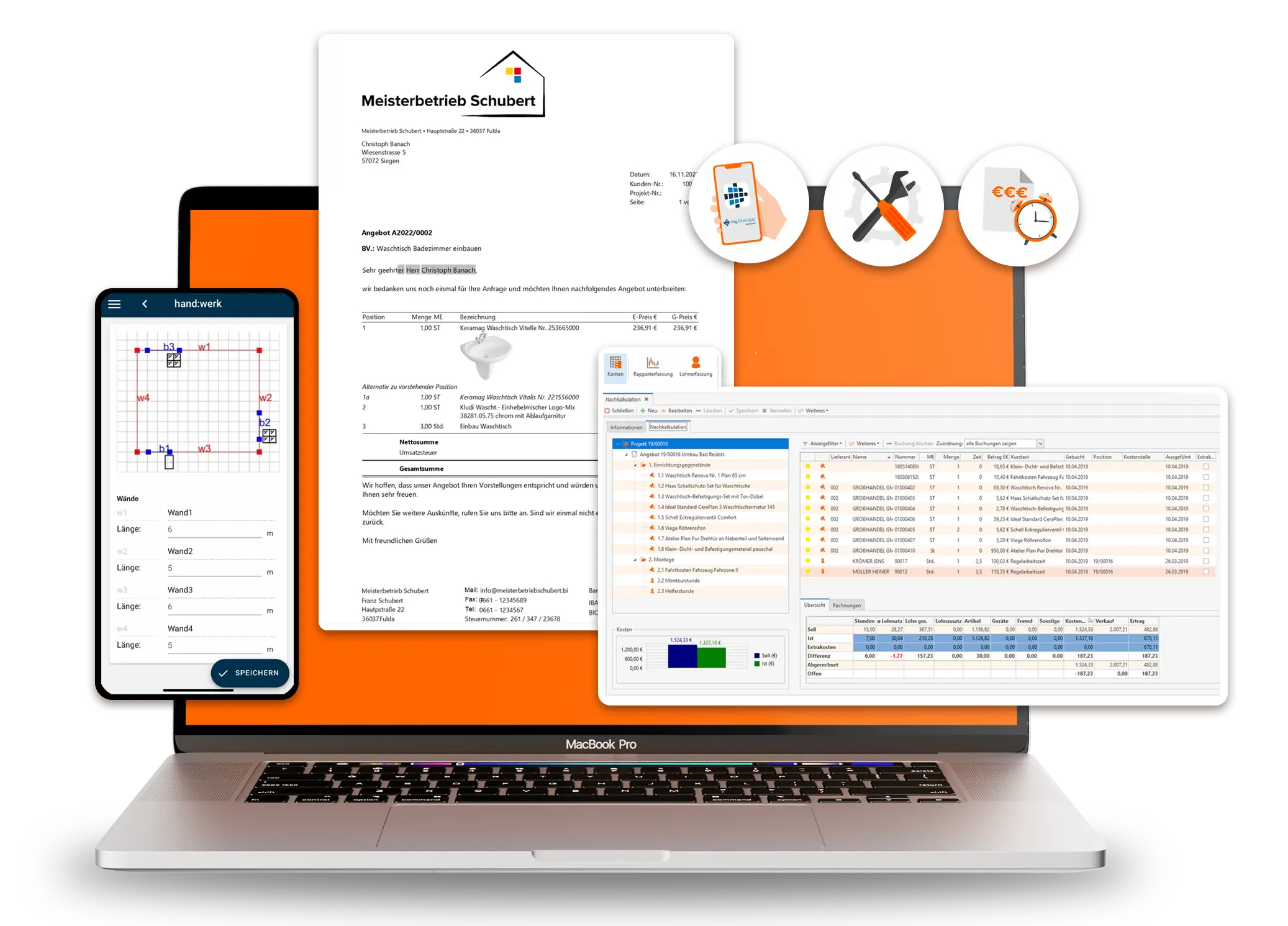
smarthandwerk 4.0 / 4.1
Nein, smarthandwerk 4.0/4.1 gibt es seit 2020 nicht mehr zum Download. Die Altversion wurde durch das neue blue:solution – smarthandwerk abgelöst. Wenn Sie auf die aktuelle Version von blue:solution – smarthandwerk upgraden möchten, dann nehmen Sie gerne Kontakt zu uns auf. Sie erreichen uns zu den Bürozeiten (Mo-Do von 08 – 17 Uhr und Freitag von 08-15 Uhr) telefonisch unter der 05971 / 914486 – 10 oder per E-Mail unter der info@smarthandwerk.de.
Wenn Sie auf die neue Version von smarthandwerk upgraden möchten, dann kontaktieren Sie gerne unseren Vertrieb telefonisch unter der 05971 / 914486-0 oder per E-Mail, indem Sie an die info@smarthandwerk.de schreiben. Außerdem steht Ihnen diese Anleitung zur Verfügung.
Ja! Nehmen Sie dazu ganz einfach per Mail an vertrieb@bluesolution.de oder telefonisch unter +49 5971 / 9144860 zu uns Kontakt auf. Wir begleiten und unterstützen Sie gerne beim Wechsel zum neuen smarthandwerk.
